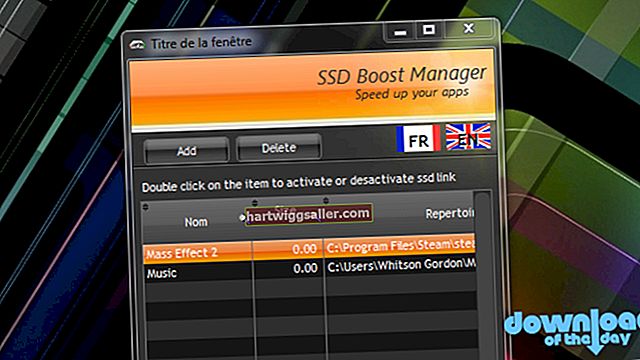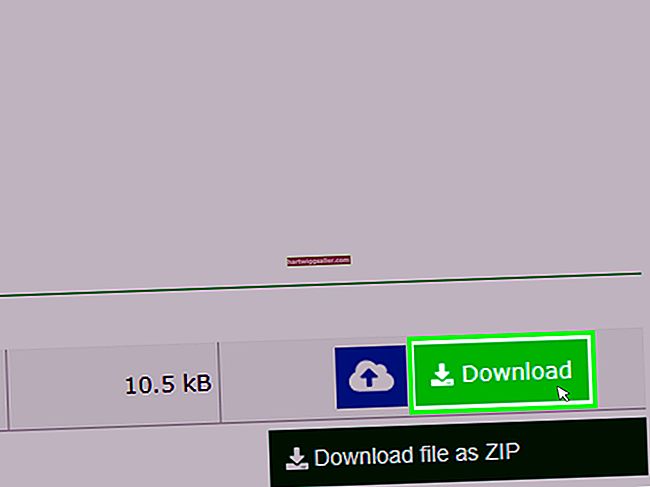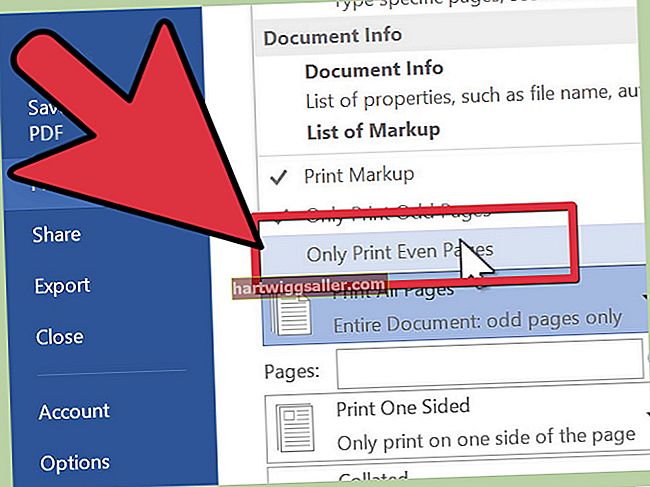Com a propietari de petites empreses, heu d’assegurar-vos que l’aspecte del vostre document sigui correcte, tant per semblar professional com per evitar possibles confusions. Quan es crea un exponent fraccionari (un exponent que té un numerador i un denominador), si l’aspecte no és correcte, es pot canviar el significat de tota l’equació. Microsoft Word proporciona una gran quantitat d’eines basades en equacions que podeu utilitzar per crear notacions matemàtiques que apareguin correctament al document.
1
Obriu el document de Word 2010 i col·loqueu el cursor on vulgueu que aparegui el número i l'exponent.
2
Feu clic a la pestanya "Insereix" a la part superior de la pantalla i, a continuació, feu clic al botó "Equació", que es troba a l'àrea de Símbols de la cinta. Al costat del cursor apareix un petit quadre d'equacions.
3
Feu clic a qualsevol lloc del quadre de l'equació i escriviu el número o la fórmula que vulgueu que aparegui davant de l'exponent, i després escriviu un cursor ("^"), que indiqui a Word que tot el que passi després del cursor formarà part de l'exponent.
4
Feu clic al botó "Fracció" a l'àrea Estructures de la cinta i, a continuació, feu clic a l'aspecte desitjat de la vostra fracció a la llista que apareix. Dos quadres petits, separats per una línia, apareixen a la dreta del número o fórmula original.
5
Feu clic al quadre superior i introduïu el número o la fórmula que és el numerador del vostre exponent fraccionari; feu clic al quadre inferior i introduïu el denominador.
6
Feu clic a la dreta de la fracció per col·locar el cursor just després de la fracció. Premeu la barra espaiadora per fer que Word esborri el símbol del cursor i canvieu tot el que hi havia després del cursor en superíndex, creant així un exponent fraccionat amb l'aspecte adequat.